microsoft word 2016 是微软推出的一款经典文字处理软件,作为 office 2016 办公套件的重要组成部分,广受用户欢迎。它具备丰富的文档编辑功能,如格式排版、图文混排、表格设计、目录生成等,并支持通过 onedrive 或 sharepoint 实现多人实时协作编辑。word 2016 还新增了“智能查找”(smart lookup)和“设计建议”(design ideas)等人工智能辅助工具,帮助用户更高效地优化文档内容与布局。接下来我们就跟随华军小编的步骤,了解如何在桌面上创建 word 2016 的快捷方式。
第一步
点击屏幕左下角任务栏中的 搜索框(或使用 Win + S 快捷键)。

第二步
在搜索框中输入 “word”,左侧的搜索结果中会出现 【Word 2016】 选项。
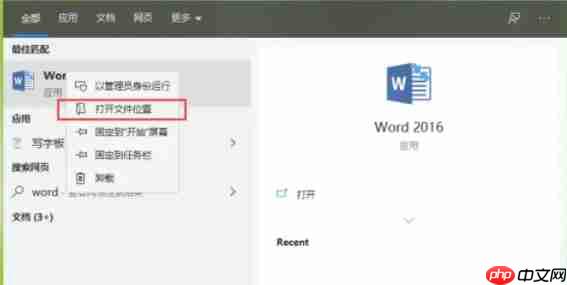
第三步
右键点击 【Word 2016】→ 选择 【打开文件位置】。
(此时系统会跳转至路径:C:ProgramDataMicrosoftWindowsStart MenuPrograms)

第四步
在弹出的文件夹窗口中,右键点击【Word 2016】图标 → 选择【发送到】→ 点击【桌面(快捷方式)】。
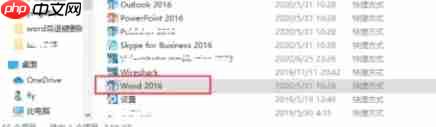
第五步
返回桌面后,可以看到新生成的 Word 2016 快捷方式,双击即可快速启动该程序。
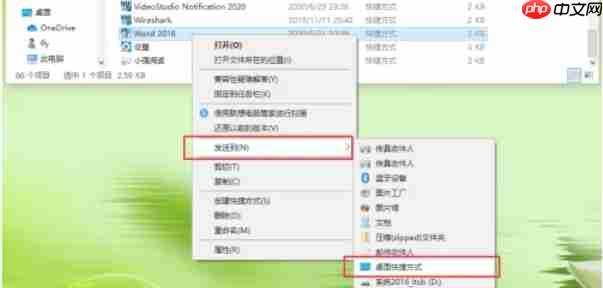
第六步
如果无法搜索到 Word 2016,可能是未安装该软件或安装路径存在问题,建议进入控制面板检查 Office 的安装状态。

以上就是word 2016怎么添加桌面快捷方式-word 2016添加桌面快捷方式的方法的详细内容,更多请关注php中文网其它相关文章!

全网最新最细最实用WPS零基础入门到精通全套教程!带你真正掌握WPS办公! 内含Excel基础操作、函数设计、数据透视表等

Copyright 2014-2025 https://www.php.cn/ All Rights Reserved | php.cn | 湘ICP备2023035733号